MariaDB è uno dei database open source più popolari accanto al suo creatore MySQL . I creatori originali di MySQL sviluppato MariaDB in risposta ai timori che MySQL diventerà improvvisamente un servizio a pagamento a causa dell'acquisizione da parte di Oracle nel 2010. Con la sua storia di tattiche simili, gli sviluppatori dietro MariaDB hanno promesso di mantenerlo open source e libero da paure come quello che è successo a MySQL .
MariaDB è diventato popolare quanto MySQL con gli sviluppatori, con funzionalità come il clustering avanzato con Galera Cluster 4 , cache/indici più veloci, motori di archiviazione e funzionalità/estensioni che non troverai in MySQL .
Nel seguente tutorial imparerai come installare MariaDB 10.6 su Debian 11 .
Prerequisiti
- Sistema operativo consigliato: Debian 11 Bullseye
- Account utente: Un account utente con accesso sudo o root.
Aggiornamento del sistema operativo
Aggiorna la tua Debian 11 sistema operativo per assicurarsi che tutti i pacchetti esistenti siano aggiornati:
sudo apt update && sudo apt upgradeInstalla dipendenze
Il primo passaggio consiste nell'installare le dipendenze necessarie per l'installazione. Per fare ciò, usa il seguente comando nel tuo terminale:
sudo apt-get install curl software-properties-common dirmngr -yImporta chiave GPG e repository
Per installare correttamente MariaDB, dovrai importare la chiave GPG per verificare che i pacchetti provengano dalla fonte autentica e non modificati. Per fare ciò, usa il seguente comando:
sudo curl -LsSO https://mariadb.org/mariadb_release_signing_key.asc
sudo chmod -c 644 mariadb_release_signing_key.asc
sudo mv -vi mariadb_release_signing_key.asc /etc/apt/trusted.gpg.d/
sudo add-apt-repository 'deb [arch=amd64,arm64,ppc64el] https://mirror.realcompute.io/mariadb/repo/10.6/debian bullseye main'Nota, i mirror di download possono essere trovati su questa pagina dalla fondazione MariaDB per trovare una posizione più vicina a te per il repository.
Esempio di output:
Ora che la chiave e il repository sono stati importati, aggiorna l'elenco dei gestori di pacchetti apt per riflettere la nuova aggiunta.
sudo apt updateInstalla MariaDB
Per installare MariaDB, dovrai installare i pacchetti client e server. Questo può essere fatto come segue:
sudo apt install mariadb-server mariadb-clientEsempio di output:
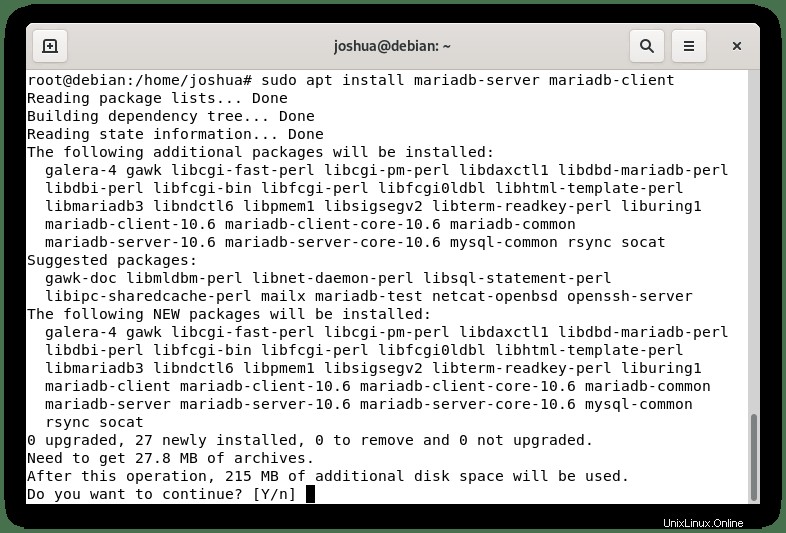
Digita Y e poi premere il tasto Invio per procedere con l'installazione.
Conferma l'installazione di MariaDB controllando la versione e build:
mariadb --versionEsempio di output:
mariadb Ver 15.1 Distrib 10.6.4-MariaDB, for debian-linux-gnu (x86_64) using readline EditLine wrapperControlla lo stato del server MariaDB
Ora hai installato MariaDB e puoi verificare lo stato del software del database utilizzando il seguente comando systemctl:
systemctl status mariadbPer impostazione predefinita, troverai lo stato di MariaDB disattivato. Per avviare MariaDB, usa il seguente comando:
sudo systemctl start mariadbOra ricontrolla lo stato e dovresti ottenere quanto segue:
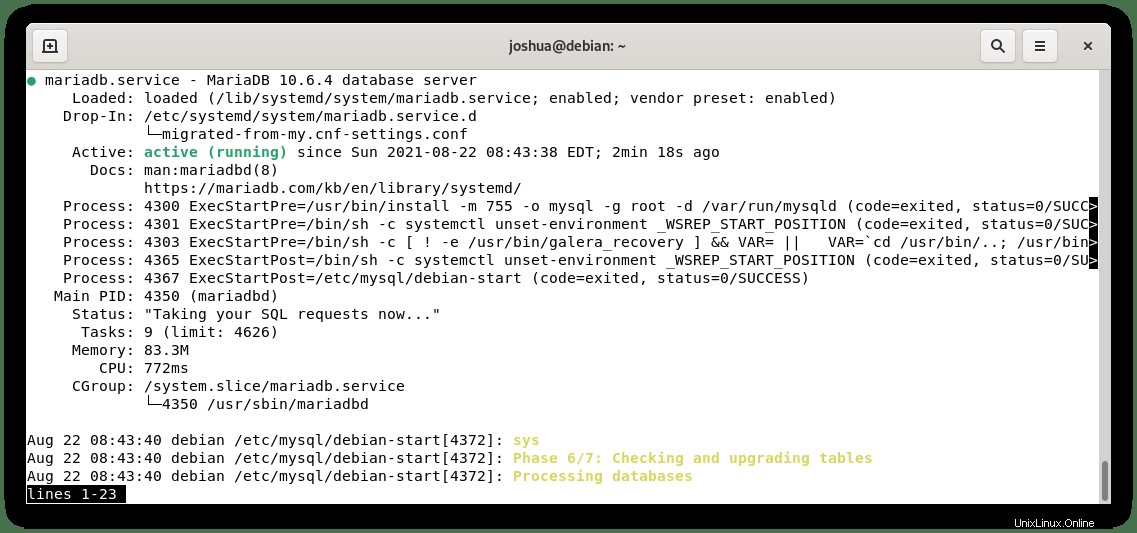
Per fermare MariaDB:
sudo systemctl stop mariadbPer abilitare MariaDB all'avvio del sistema:
sudo systemctl enable mariadbPer disabilitare MariaDB all'avvio del sistema:
sudo systemctl disable mariadbPer riavviare il servizio MariaDB:
sudo systemctl restart mariadbProteggi MariaDB con lo script di sicurezza
Durante l'installazione di MariaDB fresco, le impostazioni predefinite sono considerate deboli dalla maggior parte degli standard e causano preoccupazione per consentire potenzialmente intrusioni o sfruttare hacker, una soluzione è eseguire lo script di sicurezza dell'installazione fornito con MariaDB installazione.
Innanzitutto, utilizza il comando seguente per avviare (mysql_secure_installation) :
sudo mysql_secure_installationQuindi, segui di seguito:
- Impostazione della password per root conti.
- Rimozione degli account root accessibili dall'esterno dell'host locale.
- Rimozione degli account di utenti anonimi.
- Rimozione del database di test, a cui per impostazione predefinita possono accedere utenti anonimi.
Nota, usi (Y) per rimuovere tutto.
Accedi all'istanza MariaDB
Ora che hai completato lo script di sicurezza dell'installazione post-installazione, accedi al tuo MariaDB database può essere fatto utilizzando quanto segue:
sudo mysql -u root -pTi verrà chiesto di inserire la tua root password, quindi verrai registrato correttamente in MariaDB terminale di database:
Esempio:
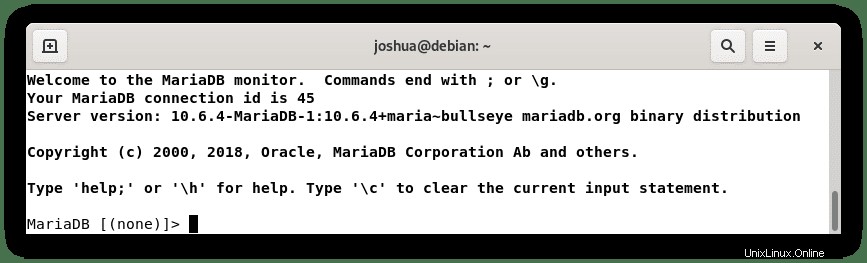
Per uscire dal terminale, digita il seguente comando di uscita :
exit;Disinstalla MariaDB
Se non desideri più utilizzare MariaDB e desideri rimuoverlo completamente, esegui il seguente comando:
sudo apt autoremove maridb-server mariadb-clientRimuovere la chiave GPG:
sudo rm /etc/apt/trusted.gpg.d/mariadb_release_signing_key.ascRimuovere il repository:
sudo rm /etc/apt/sources.list.d/mariadb.list